Google Home'i rakendus on teie Google'i toega nutikodu automatiseerimise ja haldamise käsukeskus. Rakendus toimib omamoodi registrina mis tahes nutiseadmete jaoks, mille olete oma koduse Wi-Fi-ga ühendanud, ja võimaldab teil isegi vaadata teatisi, määrata meeldetuletusi ja palju muud.
Sisu
- Kas saate rakendust Google Home kasutada arvutis?
- Kasutage Google Home'i oma Chromebooki kaudu
- Pange Google Chrome proovile
- Proovige Androidi emulaatorit
- Korduma kippuvad küsimused
Kui see on nutiseade, mille toiteallikaks on Google'i assistent ja ühendatud oma koduvõrguga, saate seda juhtida läbi Rakendus Google Home.
Soovitatavad videod
Kas saate rakendust Google Home kasutada arvutis?
Saadaval ainult iOS-i ja Android seadmeid, ei leia te spetsiaalset töölauarakendust Google'i nutikodu käitamiseks Macis või PC-arvutis. Sellegipoolest saate rakendada mõningaid lahendusi, mis võimaldavad teil lisada Google Homeintuitiivsed funktsioonid teie valitud arvutisse. Lugege edasi, et teada saada, kuidas.
Seotud
- Parimad nutikad terrassivalgustid alla 100 dollari
- Kas õhukvaliteedi monitori tasub oma koju lisada?
- Parimad Google Home'i näpunäited, nipid ja lihavõttemunad
Kasutage Google Home'i oma Chromebooki kaudu

Kuigi teie tavapärane töölaud ei toeta Google Home'i rakenduse tuge, siis need, mis kasutavad Chromebook saab rakendust alla laadida ja kasutada nagu tavalises mobiilseadmes – ja see kõik on võimalik Google Play poe kaudu.
Alustamiseks minge lehele Seaded Chromebooki menüü. Klõpsake Rakendused, leidke Google Play pood vahekaarti, seejärel klõpsake Lülita sisse. Nüüd pole vaja teha muud, kui minna oma Chromebookis Google Play poodi, laadida alla rakendus Google Home ja see käivitada.
Kuna Chrome OS-i ja Androidi ehitusplokid on oma olemuselt üsna lähedased, saate selleks kasutada rakendust Google Home kõike, mida tavaliselt oma mobiilseadmes teete (sh seadme juhtnupud, rutiinne koostamine ja ülekandmine), kuid teie Chromebook.
Pange Google Chrome proovile

Kui kasutate juba Google Chrome'i vaikimisi veebibrauser arvuti või Maci jaoks ja soovite oma töölauale lisada Google Home'i funktsiooni, teete seda hea meelega teadke, et saate kasutada Google Chrome'i, et avada sisseehitatud ülekande- ja voogesitusfunktsioonid
Selleks peate esmalt veenduma, et teie töölaual töötaks Chrome'i uusim versioon. Järgmiseks, kui Chrome'i brauser on käivitatud, võite klõpsata Rohkem ikooni (kolm vertikaalset punkti) või paremklõpsake oma veebilehe tühjal jaotisel. Seejärel klõpsake Cast, millele järgneb teie valitud seade.
Kuigi te ei saa kasutada Google Chrome'i Google'i assistendi jaoks ega mis tahes seadme kohandamist oma riistvara jaoks võrku, võimaldab ülekandmisfunktsioon saata heli ja videot töölaualt teatud Google Home'i seadmetesse. võrku.
Proovige Androidi emulaatorit
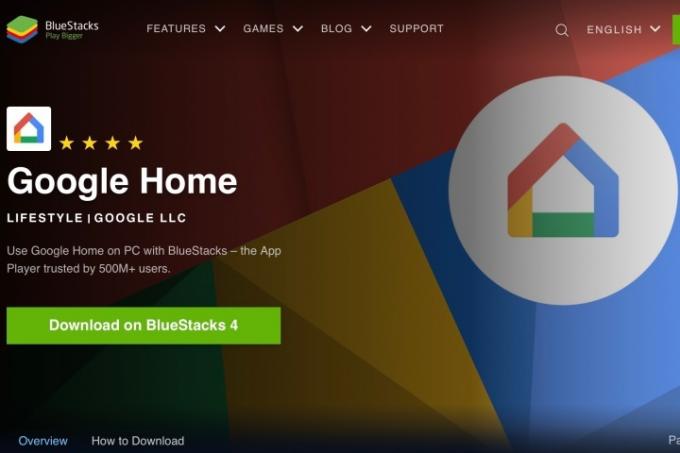
Kas teadsite, et saate oma telefoni või tahvelarvuti Androidi operatsioonisüsteemi oma töölauale jäljendada? Selliste programmidega nagu Bluestacks, saate nautida oma telefoni välimust, tunnet ja funktsionaalsust
Alustamiseks laadige oma PC- või Mac-arvutisse alla Bluestacks ja seejärel käivitage programm. Seadistamise ajal palutakse teil rakenduste allalaadimiseks sisestada Google Play poe mandaat. Pärast selle teabe sisestamist minge Play poodi, otsige üles Google Home ja klõpsake Installige.
Kui käivitate rakenduse Google Home, palutakse teil sisestada oma Google'i konto teave, misjärel ülejäänud installimine peegeldab
Hea asi Bluestacksi juures (miinus reklaamid) on see, et Google Home toimib täpselt samamoodi nagu mobiilivarustuse puhul, mille jaoks rakendus on loodud.
Korduma kippuvad küsimused
Kas saate installida Windows 10-sse rakenduse Google Home?
Kuigi Windowsi, Maci või Linuxi lauaarvutite jaoks pole ametlikku Google Home'i rakendust loodud, saate alla laadida Androidi emulaatori, et jäljendada selle funktsioone.
Kas saate kõiki Google Home'i seadmeid arvutist juhtida?
Kui teie arvutisse on installitud sellised programmid nagu BlueStacks, saate juhtida ja kohandada nutikaid koduseadmeid täpselt nii, nagu teeksite seda Google Home'i rakenduses.
Kas saate Google Home'i kasutada arvuti kõlarina?
Rakendust Google Home ei saa kasutada teie arvuti kõlarina, kuid see ei tähenda, et teil pole õnne. Kui teil on a Nest kõlar, saate kõlari hõlpsasti Bluetoothi abil oma töölauaga ühendada.
Kas saate Google'i assistenti kasutada arvutis?
Sarnaselt Google Home'i rakendusega pole lauaarvutite jaoks ametlikku Google'i assistendi rakendust. See tähendab, et on olemas mitteametlik Google'i assistent mille saate alla laadida häälassistendi arvutisse lisamiseks. Pidage meeles, et selle taustalahenduse installimise protsess on pisut keeruline ja me ei saa lubada, kui hästi see tegelikult töötab.
Toimetajate soovitused
- Parim nutikodu tehnoloogia teie ühiselamu jaoks
- USA valitsus käivitab 2024. aastal uue küberturvalisuse programmi nutikate koduseadmete jaoks
- Kas nutikas sprinklersüsteem aitab teil vähem vett kasutada?
- Parimad nutikodu seadmed aastaks 2023
- Kuidas SimpliSafe'i süsteem öösel valve alla panna
Uuenda oma elustiiliDigitaalsed suundumused aitavad lugejatel hoida silma peal kiirel tehnikamaailmal kõigi viimaste uudiste, lõbusate tooteülevaadete, sisukate juhtkirjade ja ainulaadsete lühiülevaadetega.



